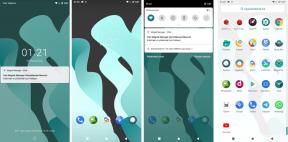Получите Airdrop на Android и Windows с помощью KDE Connect
советы и хитрости для Android / / August 05, 2021
Вы когда-нибудь задумывались, как получить функцию AirDrop на Android или Windows? Возможно, если в iOS есть что-то хорошее, это должна быть функция AirDrop, и получить это для Android или Windows будет чем-то отличным. Что ж, к счастью, есть приложение на базе Linux под названием KDE Connect, которое позволяет вам пользоваться функциями, подобными AirDrop, на ваших устройствах Android или Windows. Кроме того, в этом посте мы расскажем, как получить AirDrop на Android и Windows с помощью KDE Connect.
С помощью KDE Connect вы можете не только синхронизировать все свои уведомления из различных приложений на своих устройствах, но также можете использовать свой компьютер для прямого ответа на сообщения. Одна из лучших функций, которые мне нравились, будучи разработчиком технического контента, - это функция совместного использования буфера обмена. Эта функция позволяет копировать любой текст на свой телефон и напрямую вставлять его на свой компьютер. Разве это не потрясающе? Более того, поскольку большинство пользователей перенесли или обновили свои ПК / ноутбуки до Windows 10, в приложении KDE Connect есть множество функций. Итак, без лишних слов, давайте сразу перейдем к самой статье и узнаем более подробно о функциях и способах использования KDE Connect;

Оглавление
-
1 Получите Airdrop на Android и Windows с помощью KDE Connect
- 1.1 Что такое KDE Connect?
- 1.2 Скачать KDE Connect для Windows
- 1.3 Скачать KDE Connect для Android
- 2 Как связать Android и Windows
Получите Airdrop на Android и Windows с помощью KDE Connect
Что такое KDE Connect?
Вы вкратце прочитали о функциях и пакетах программного обеспечения KDE Connect, но позвольте нам более подробно разобраться, что такое KDE Connect. KDE Connect - это проект на базе Linux, который предоставляет пользователю все функции AirDrop на базе iOS и позволяет ПК и устройству Android или Windows беспрепятственно взаимодействовать друг с другом. С помощью KDE Connect можно многое сделать;
- Обменивайтесь файлами по беспроводной сети между ПК с Windows и устройством Android.
- Просмотрите свое устройство Android с помощью ПК с Windows.
- Проверяйте сведения о своем телефоне Android на ПК с Windows, такие как процент заряда батареи, уведомления и т. Д.
- Вы можете напрямую отвечать на сообщения, используя KDE Connect на ПК / ноутбуке с Windows.
- Скопируйте любой текст на свой телефон и вставьте его прямо на свой ПК с Windows.
- Вы можете управлять своим ПК с Windows с помощью приложения KDE Connect на вашем устройстве Android, а также управлять воспроизведением мультимедиа на вашем ПК.
- Позвоните в свой телефон, чтобы помочь найти его.
- Запускайте предопределенные команды на вашем ПК с подключенных устройств.
Согласно официальному веб-сайту KDE Connect, KDE Connect - это инструмент, созданный для обеспечения бесперебойной связи между всеми устройствами. Более того, для достижения этой связи он полагается на следующие факторы:
- Реализует безопасный протокол связи по сети и позволяет любому разработчику создавать плагины поверх него.
- Имеет компонент, который вы устанавливаете на свой рабочий стол.
- Имеет клиентское приложение KDE Connect, которое вы запускаете на своем телефоне.
Скачать KDE Connect для Windows
KDE Connect доступен для macOS, однако есть стабильный порт KDE Connect для Windows, который разрабатывает Google Summer of Code Student, Пиюш Агарвал. Вы можете загрузить ночные сборки KDE Connect, которые кажутся стабильными, и у вас не возникнет никаких проблем или проблем. Щелкните ссылку ниже, чтобы загрузить последнюю стабильную сборку программного обеспечения KDE Connect для Windows;
Вам нужно будет распаковать zip-файл, а затем установить KDE Connect на свой ПК с Windows, как любое обычное программное обеспечение, которое вы установили бы на свой рабочий стол.
Скачать KDE Connect для Android

Вы можете загрузить последнюю версию KDE Connect из магазина Google Play или загрузить ее через сторонний источник приложения под названием F-droid. Ссылки из обоих источников приведены ниже;
[googleplay url = ” https://play.google.com/store/apps/details? id = org.kde.kdeconnect_tp »]
KDE ConnectКак связать Android и Windows
- Убедитесь, что вы загрузили версию приложения KDE Connect для Android, а также версию для Windows на свои устройства.
- Кроме того, подключите устройства Android и Windows к та же сеть Wi-Fi.
- Сейчас, откройте KDE Connect приложение на вашем Android смартфон, и вы сразу увидите Доступные устройства на экране вашего смартфона.
- Нажмите на устройство и Запросить сопряжение.
- На вашем ПК вы увидите уведомление о подключении, нажмите на Принять.
- Это оно! Вы успешно соединили свое устройство Android и ПК с Windows с помощью KDE Connect.
Обратите внимание, что официальной версии KDE Connect, доступной как для Windows, так и для macOS, пока нет. Но эта сборка стабильна, и, кроме того, вы можете выполнять все задачи, однако вы также можете столкнуться с некоторыми ошибками, поэтому не обращайте на них внимания.
Теперь, когда вы подключили свой Android-смартфон к ПК с Windows, вы можете почти забыть об этом. Вы будете получать уведомления от своего устройства Android, вы можете отправлять файлы на свой ПК с Windows по беспроводной сети и наоборот. Более того, нет необходимости снова и снова связывать оба устройства друг с другом, так как после того, как вы выполнили сопряжение Android устройство с ПК с Windows, тогда оно будет автоматически подключаться к нему каждый раз, если ваш ПК с Android или Windows находится на одном и том же сеть.
Углубившись в меню настройки, вы можете увидеть различные другие функции, которыми вы можете пользоваться с помощью программного обеспечения KDE Connect. Вы можете переключать такие функции, как показывать процент заряда батареи вашего смартфона, звонить на устройство, отправлять файлы, делиться своим буфером обмена и т. Д. Кроме того, вы также можете управлять своим рабочим столом с помощью смартфона Android.
Надеюсь, вам понравился этот пост. Сообщите нам в комментариях, сработало ли это для вас и смогли ли вы пользоваться функциями, подобными AirDrop, на своем устройстве Android и Windows. Сообщите нам в комментариях, если вы столкнулись с ошибками в версии приложения для Windows, так как она находится на стадии разработки. До следующего поста… Ура!
Сертифицированный специалист по цифровому маркетингу Six Sigma и Google, работавший аналитиком в ведущей ТНК. Энтузиаст технологий и автомобилей, который любит писать, играть на гитаре, путешествовать, кататься на велосипеде и отдыхать. Предприниматель и блоггер.